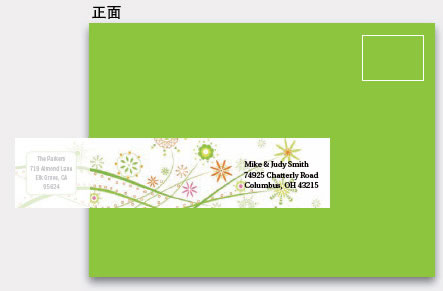萬盛學電腦網 >> 圖文處理 >> Photoshop教程 >> ps濾鏡教程 >> PS合成技巧制作飄浮的大陸
PS合成技巧制作飄浮的大陸
效果圖有點像科幻片中的外星球圖。整個效果用到的素材不錯,僅一座山,一張地質紋理圖,還有一些樹木及小草素材。不過作者融合的非常出色,尤其是細節部分,簡直看上去跟真的一樣。
最終效果 
1、新建文檔(1024 * 768像素),漸變填充,拖入大山圖片素材,ctrl+T變形,適當拉高變窄。


2、刪除多余的部分,只保留山的主體。

3、Ctrl+B調整色彩平衡,使其看上去青草滿地的感覺。

4、用多邊形套索工具勾出下圖形狀,ctrl+shift+I反選後刪除多余的部分。

5、拖入巖石素材,調整好大小,必須全部覆蓋到山下半部的形狀。


6、按Ctrl + U 調整色相/飽和度,降低飽和度。

7、按住ctrl,鼠標點擊山的圖層,反選,刪除。

8、巖石圖層添加圖層蒙版,選擇63號畫筆,前景色為黑色,塗抹邊緣,使其與山過渡過自然。

9、新建圖層,前景色設為深褐色,在巖石和山交界處繪制,改為“正片疊底”模式。

10、回到巖石圖層,選擇加深和減淡工具,處理出巖石的高光和暗光部分(想要凸出就減淡,凹進去就加深)。

11、新建圖層,載入青草筆刷(筆刷需要去網上下載),前景色設為不同的顏色,繪制出一些青草,改為“正片疊底”模式。

8、巖石圖層添加圖層蒙版,選擇63號畫筆,前景色為黑色,塗抹邊緣,使其與山過渡過自然。

9、新建圖層,前景色設為深褐色,在巖石和山交界處繪制,改為“正片疊底”模式。

10、回到巖石圖層,選擇加深和減淡工具,處理出巖石的高光和暗光部分(想要凸出就減淡,凹進去就加深)。

11、新建圖層,載入青草筆刷(筆刷需要去網上下載),前景色設為不同的顏色,繪制出一些青草,改為“正片疊底”模式。

16、高斯模糊,按V,向右移動一些距離,形成樹根的投影效果。

17、按住ctrl,鼠標點擊大山圖層,反選,刪除多余的樹根投影。

18、新建圖層,使用套索工具任意繪制一個形狀,填充深褐色,用減淡工具塗抹出高光效果。

19、復制此圖層,調整好大小和位置。合並這些小塊塊圖層。
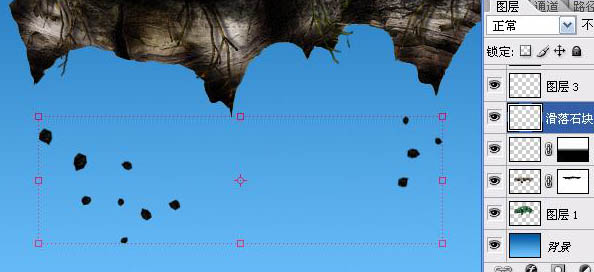
20、復制小塊塊圖層,對下方的小塊塊圖層動感模糊處理。

21、用橡皮擦擦去下方的模糊陰影。讓人感覺是從上方墜落的。

22、最後加入雲彩,調整整個圖層的色相和飽和度即可。

- 上一頁:PS創意合成人物吐出煙霧效果
- 下一頁:PS濾鏡制作逼真的星球爆炸效果